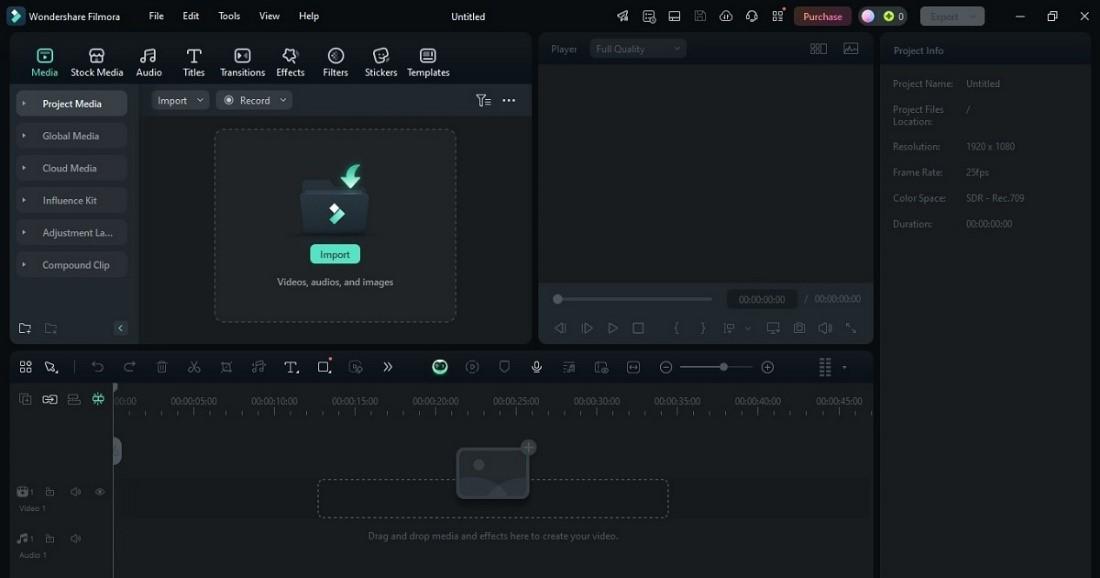ਮਾਈਕ੍ਰੋਸਾਫਟ 365 ਵਿੱਚ ਵਿੰਡੋਜ਼ ਦਾ ਅਧਿਕਾਰਤ ਵੀਡੀਓ ਸੰਪਾਦਨ ਟੂਲ, ਕਲਿੱਪਚੈਂਪ ਹੈ। ਜੇਕਰ ਤੁਸੀਂ ਵਿੰਡੋਜ਼ 11 ਦੀ ਵਰਤੋਂ ਕਰ ਰਹੇ ਹੋ, ਤਾਂ ਇਹ ਪਹਿਲਾਂ ਤੋਂ ਹੀ ਸਥਾਪਿਤ ਹੈ। ਇਹ ਟੂਲ ਤੁਹਾਨੂੰ YouTube ਅਤੇ ਹੋਰ ਸੋਸ਼ਲ ਮੀਡੀਆ ਐਪਾਂ ਜਾਂ ਨਿੱਜੀ ਪ੍ਰੋਜੈਕਟਾਂ ਲਈ ਆਸਾਨੀ ਨਾਲ ਸਮੱਗਰੀ ਬਣਾਉਣ ਦਿੰਦਾ ਹੈ। ਤੁਸੀਂ ਕਲਿੱਪਾਂ ਨੂੰ ਕੱਟ ਸਕਦੇ ਹੋ, ਸੰਗੀਤ ਜੋੜ ਸਕਦੇ ਹੋ, ਅਤੇ ਗੁਆਚੇ ਮਹਿਸੂਸ ਕੀਤੇ ਬਿਨਾਂ ਤਬਦੀਲੀ ਕਰ ਸਕਦੇ ਹੋ।
ਨਾਲ ਹੀ, ਸਕ੍ਰੀਨ ਰਿਕਾਰਡਿੰਗ, ਗ੍ਰੀਨ ਸਕ੍ਰੀਨ ਇਫੈਕਟਸ, ਅਤੇ AI ਵੌਇਸਓਵਰ ਸੰਪਾਦਨ ਨੂੰ ਸਧਾਰਨ ਮਹਿਸੂਸ ਕਰਦੇ ਹਨ। ਟੈਂਪਲੇਟ ਅਤੇ ਸ਼ਾਰਟਕੱਟ ਸਮਾਂ ਬਚਾਉਂਦੇ ਹਨ ਤਾਂ ਜੋ ਤੁਸੀਂ ਆਪਣੇ ਵਿਚਾਰਾਂ 'ਤੇ ਧਿਆਨ ਕੇਂਦਰਿਤ ਕਰ ਸਕੋ। ਜੇਕਰ ਤੁਸੀਂ ਖੋਜ ਕਰ ਰਹੇ ਹੋ ਵਿੰਡੋਜ਼ ਲਈ ਮੁਫਤ ਵੀਡੀਓ ਸੰਪਾਦਨ ਸਾਫਟਵੇਅਰ, ਕਲਿੱਪਚੈਂਪ ਤੁਹਾਡੀ ਮਦਦ ਕਰਨ ਲਈ ਇੱਕ ਸਾਧਨ ਹੋ ਸਕਦਾ ਹੈ ਵਿੰਡੋਜ਼ ਨਾਲ ਵੀਡੀਓ ਸੰਪਾਦਿਤ ਕਰੋ. ਤੁਸੀਂ ਦੇਖੋਗੇ ਕਿ ਇਸ ਐਪ ਨਾਲ ਆਪਣੇ ਪੀਸੀ 'ਤੇ ਕਿਵੇਂ ਸੰਪਾਦਨ ਕਰਨਾ ਹੈ।
ਢੰਗ 1: ਵਿੰਡੋਜ਼ ਬਿਲਟ-ਇਨ ਵੀਡੀਓ ਐਡੀਟਰ ਦੀ ਵਰਤੋਂ ਕਰੋ
ਹਰ ਕੋਈ ਵੀਡੀਓ ਨੂੰ ਸੰਪਾਦਿਤ ਕਰਨ ਲਈ ਵਾਧੂ ਸੌਫਟਵੇਅਰ ਡਾਊਨਲੋਡ ਨਹੀਂ ਕਰਨਾ ਚਾਹੁੰਦਾ ਹੈ। ਕਿਉਂਕਿ ਮਾਈਕ੍ਰੋਸਾੱਫਟ ਕਲਿੱਪਚੈਂਪ ਜ਼ਿਆਦਾਤਰ ਵਿੰਡੋਜ਼ 11 ਪੀਸੀ 'ਤੇ ਪਹਿਲਾਂ ਤੋਂ ਸਥਾਪਤ ਹੁੰਦਾ ਹੈ, ਤੁਸੀਂ ਤੀਜੀ-ਧਿਰ ਐਪ ਨੂੰ ਲੱਭਣਾ ਛੱਡ ਸਕਦੇ ਹੋ। ਇਹ ਤੁਹਾਡੇ Microsoft ਡਿਵਾਈਸਾਂ ਅਤੇ ਐਪਸ ਜਿਵੇਂ OneDrive ਅਤੇ Windows Media Player ਨਾਲ ਜੁੜਦਾ ਹੈ।
ਇੱਥੇ ਕਲਿੱਪਚੈਂਪ ਦੀ ਵਰਤੋਂ ਕਰਕੇ ਵਿੰਡੋਜ਼ ਨਾਲ ਵੀਡੀਓਜ਼ ਨੂੰ ਕਿਵੇਂ ਸੰਪਾਦਿਤ ਕਰਨਾ ਹੈ:
ਕਦਮ 1: ਕਲਿੱਪਚੈਂਪ ਖੋਲ੍ਹੋ
ਵਿੰਡੋਜ਼ ਕੁੰਜੀ ਦਬਾਓ ਅਤੇ "ਕਲਿੱਪਚੈਂਪ" ਦੀ ਖੋਜ ਕਰੋ। ਵਿਕਲਪਕ ਤੌਰ 'ਤੇ, ਟਾਸਕਬਾਰ ਵਿੱਚ "ਕਲਿੱਪਚੈਂਪ" ਦਾਖਲ ਕਰੋ, ਫਿਰ ਇਸਨੂੰ ਵਿਕਲਪਾਂ ਵਿੱਚੋਂ ਚੁਣੋ। ਐਪ ਖੋਲ੍ਹੋ, ਸਾਈਨ ਇਨ ਕਰੋ, ਅਤੇ ਤੁਸੀਂ ਇਸਦੇ ਟੂਲਸ ਦੇ ਨਾਲ ਇੱਕ ਡੈਸ਼ਬੋਰਡ ਦੇਖੋਗੇ। ਤੁਸੀਂ ਇਸਨੂੰ ਗੂਗਲ ਕਰੋਮ ਤੋਂ ਔਨਲਾਈਨ ਵੀ ਵਰਤ ਸਕਦੇ ਹੋ।

ਕਦਮ 2: ਇੱਕ ਨਵਾਂ ਪ੍ਰੋਜੈਕਟ ਸ਼ੁਰੂ ਕਰੋ
ਕਲਿੱਪਚੈਂਪ ਵਿੱਚ ਵੀਡੀਓ ਬਣਾਉਣ ਦੇ ਦੋ ਤਰੀਕੇ ਹਨ:
- ਕਲਿਕ ਕਰੋ ਇੱਕ ਨਵਾਂ ਵੀਡੀਓ ਬਣਾਓ ਕਲਿੱਪਾਂ, ਚਿੱਤਰਾਂ ਅਤੇ ਆਡੀਓ ਵਰਗੇ ਮੀਡੀਆ ਨੂੰ ਜੋੜ ਕੇ ਸਕ੍ਰੈਚ ਤੋਂ ਵੀਡੀਓ ਬਣਾਉਣ ਲਈ।
- ਕਲਿੱਪਚੈਂਪ ਦੀ ਆਟੋ ਕੰਪੋਜ਼ ਵਿਸ਼ੇਸ਼ਤਾ AI ਦੀ ਵਰਤੋਂ ਕਰਕੇ ਵੀਡੀਓ ਬਣਾਉਣ ਨੂੰ ਸਰਲ ਬਣਾਉਂਦੀ ਹੈ।

ਜੇਕਰ ਤੁਸੀਂ ਇੱਕ ਤੇਜ਼ ਸ਼ੁਰੂਆਤ ਚਾਹੁੰਦੇ ਹੋ ਤਾਂ ਤੁਸੀਂ ਇੱਕ ਟੈਂਪਲੇਟ ਵੀ ਚੁਣ ਸਕਦੇ ਹੋ। ਇਹ ਪੂਰਵ-ਡਿਜ਼ਾਇਨ ਕੀਤੇ ਗਏ ਹਨ ਅਤੇ ਇਹਨਾਂ ਵਿੱਚ ਪਰਿਵਰਤਨ, ਸੰਗੀਤ ਅਤੇ ਖਾਕੇ ਸ਼ਾਮਲ ਹਨ ਜਿਨ੍ਹਾਂ ਨੂੰ ਤੁਸੀਂ ਸੰਪਾਦਿਤ ਅਤੇ ਅਨੁਕੂਲਿਤ ਕਰ ਸਕਦੇ ਹੋ।
ਕਦਮ 3: ਮੀਡੀਆ ਫਾਈਲਾਂ ਨੂੰ ਟਾਈਮਲਾਈਨ ਵਿੱਚ ਆਯਾਤ ਕਰੋ
ਕਲਿਕ ਕਰੋ ਮੀਡੀਆ ਆਯਾਤ ਕਰੋ ਵੀਡੀਓ, ਫੋਟੋਆਂ ਅਤੇ ਆਡੀਓ ਫਾਈਲਾਂ ਨੂੰ ਜੋੜਨ ਲਈ ਵੀਡੀਓ ਸੰਪਾਦਕ ਦੇ ਉੱਪਰਲੇ ਖੱਬੇ ਕੋਨੇ 'ਤੇ ਤੁਹਾਡਾ ਮੀਡੀਆ ਟੈਬ. ਫਾਈਲਾਂ ਨੂੰ ਸੰਪਾਦਨ ਟਾਈਮਲਾਈਨ ਵਿੱਚ ਖਿੱਚੋ ਅਤੇ ਸੁੱਟੋ।
ਸੁਝਾਅ: ਵਾਧੂ ਵਿਜ਼ੂਅਲ ਜਾਂ ਸੰਗੀਤ ਦੀ ਲੋੜ ਹੈ? ਕਲਿੱਪਚੈਂਪ ਕੋਲ ਮੁਫਤ ਸਟਾਕ ਵੀਡੀਓ, ਚਿੱਤਰ, ਆਡੀਓ, ਅਤੇ ਹੋਰ ਬਹੁਤ ਕੁਝ ਦੀ ਇੱਕ ਲਾਇਬ੍ਰੇਰੀ ਹੈ।

ਕਦਮ 4: ਕਲਿੱਪਾਂ ਨੂੰ ਵਿਵਸਥਿਤ ਕਰੋ ਜਾਂ ਟ੍ਰਿਮ ਕਰੋ
ਆਪਣੇ ਮੇਡੀਅਲ ਕਲਿੱਪਾਂ ਨੂੰ ਉਸ ਕ੍ਰਮ ਵਿੱਚ ਮੁੜ ਵਿਵਸਥਿਤ ਕਰੋ ਜਿਸ ਤਰ੍ਹਾਂ ਤੁਸੀਂ ਚਾਹੁੰਦੇ ਹੋ। ਫਿਰ, ਇੱਕ ਕਲਿੱਪ 'ਤੇ ਕਲਿੱਕ ਕਰੋ ਅਤੇ ਬੇਲੋੜੇ ਹਿੱਸਿਆਂ ਨੂੰ ਕੱਟਣ ਲਈ ਇਸਦੇ ਕਿਨਾਰਿਆਂ ਨੂੰ ਖਿੱਚੋ।

ਕਦਮ 5: ਫਿਲਟਰ ਅਤੇ ਪ੍ਰਭਾਵ ਸ਼ਾਮਲ ਕਰੋ
ਇਸ ਨੂੰ ਹਾਈਲਾਈਟ ਕਰਨ ਲਈ ਟਾਈਮਲਾਈਨ 'ਤੇ ਮੀਡੀਆ ਕਲਿੱਪ ਚੁਣੋ। ਨੂੰ ਖੋਲ੍ਹੋ ਫਿਲਟਰ ਸੱਜੇ ਪਾਸੇ ਪ੍ਰਾਪਰਟੀ ਪੈਨਲ ਵਿੱਚ ਟੈਬ. ਅੱਗੇ, ਉਹਨਾਂ ਦੀ ਪੂਰਵਦਰਸ਼ਨ ਕਰਨ ਲਈ ਫਿਲਟਰ ਵਿਕਲਪਾਂ 'ਤੇ ਹੋਵਰ ਕਰੋ ਅਤੇ ਇਸਨੂੰ ਲਾਗੂ ਕਰਨ ਲਈ ਲੋੜੀਂਦੇ ਫਿਲਟਰ 'ਤੇ ਕਲਿੱਕ ਕਰੋ। ਸਲਾਈਡਰ ਦੀ ਵਰਤੋਂ ਕਰਕੇ ਫਿਲਟਰ ਦੀ ਤੀਬਰਤਾ ਨੂੰ ਵਿਵਸਥਿਤ ਕਰੋ।
ਸੁਝਾਅ: ਕਲਿੱਪਚੈਂਪ ਤੁਹਾਨੂੰ ਤੁਹਾਡੇ ਸੰਪਾਦਨਾਂ ਨੂੰ ਕਈ ਪ੍ਰਭਾਵਾਂ ਨਾਲ ਅਨੁਕੂਲਿਤ ਕਰਨ ਦੀ ਇਜਾਜ਼ਤ ਦਿੰਦਾ ਹੈ ਪਰ ਪ੍ਰਤੀ ਕਲਿੱਪ ਸਿਰਫ਼ ਇੱਕ ਫਿਲਟਰ। ਤੁਸੀਂ ਮੂਲ ਮੀਡੀਆ 'ਤੇ ਵਾਪਸ ਜਾਣ ਲਈ ਕਿਸੇ ਵੀ ਸਮੇਂ ਰੰਗਾਂ ਨੂੰ ਵਿਵਸਥਿਤ ਕਰ ਸਕਦੇ ਹੋ ਅਤੇ ਫਿਲਟਰਾਂ ਨੂੰ ਹਟਾ ਸਕਦੇ ਹੋ।

ਕਦਮ 6: ਟੈਕਸਟ ਅਤੇ ਸੁਰਖੀਆਂ ਸ਼ਾਮਲ ਕਰੋ
ਵਰਤੋ ਪਾਠ ਸਿਰਲੇਖ ਜਾਂ ਕ੍ਰੈਡਿਟ ਜੋੜਨ ਲਈ ਵੀਡੀਓ ਸੰਪਾਦਕ ਦੇ ਖੱਬੇ ਪਾਸੇ ਤੋਂ ਵਿਕਲਪ। ਆਪਣੀ ਸ਼ੈਲੀ ਨਾਲ ਮੇਲ ਕਰਨ ਲਈ ਫੌਂਟ ਕਿਸਮ, ਆਕਾਰ ਅਤੇ ਰੰਗਾਂ ਨੂੰ ਅਨੁਕੂਲਿਤ ਕਰਨ ਲਈ ਪਲੇਅਰ 'ਤੇ ਦੋ ਵਾਰ ਕਲਿੱਕ ਕਰੋ।

ਕਦਮ 7: ਵੀਡੀਓ ਸਪੀਡ ਬਦਲੋ
ਇੱਕ ਕਲਿੱਪ ਨੂੰ ਹਾਈਲਾਈਟ ਕਰੋ, ਚੁਣੋ ਸਪੀਡ ਸੱਜੇ ਪਾਸੇ, ਅਤੇ ਫੁਟੇਜ ਨੂੰ ਹੌਲੀ ਜਾਂ ਤੇਜ਼ ਕਰਨ ਲਈ ਇਸ ਨੂੰ ਟਵੀਕ ਕਰੋ।

ਕਦਮ 8: ਆਪਣਾ ਵੀਡੀਓ ਨਿਰਯਾਤ ਕਰੋ
ਇੱਕ ਵਾਰ ਕੰਮ ਪੂਰਾ ਕਰਨ ਤੋਂ ਬਾਅਦ, ਕਲਿੱਕ ਕਰੋ ਨਿਰਯਾਤ ਸਿਖਰ 'ਤੇ. ਇੱਕ ਵੀਡੀਓ ਰੈਜ਼ੋਲਿਊਸ਼ਨ ਚੁਣੋ ਅਤੇ ਫਾਈਲ ਨੂੰ ਆਪਣੀ ਡਿਵਾਈਸ ਵਿੱਚ ਸੇਵ ਕਰੋ।

ਕਲਿੱਪਚੈਂਪ ਬੁਨਿਆਦੀ ਵੀਡੀਓ ਸੰਪਾਦਨ ਲਈ ਵਧੀਆ ਕੰਮ ਕਰਦਾ ਹੈ। ਤੁਸੀਂ ਆਸਾਨੀ ਨਾਲ ਵੀਡੀਓ ਬਣਾ ਸਕਦੇ ਹੋ, AI ਨਾਲ ਵੌਇਸਓਵਰ ਜੋੜ ਸਕਦੇ ਹੋ, ਸੰਪਾਦਨ ਟੂਲਸ ਨਾਲ ਖੇਡ ਸਕਦੇ ਹੋ, ਅਤੇ ਸਿਰਫ਼ ਕੁਝ ਕਲਿੱਕਾਂ ਨਾਲ ਆਪਣੇ ਪ੍ਰੋਜੈਕਟ ਨੂੰ ਬਿਹਤਰ ਬਣਾ ਸਕਦੇ ਹੋ।
ਹਾਲਾਂਕਿ, ਇਸ ਵਿੱਚ ਮੋਸ਼ਨ ਟਰੈਕਿੰਗ ਅਤੇ ਮਲਟੀਕੈਮਰਾ ਸੰਪਾਦਨ ਵਰਗੀਆਂ ਉੱਨਤ ਵਿਸ਼ੇਸ਼ਤਾਵਾਂ ਦੀ ਘਾਟ ਹੈ, ਜਿਸਦੀ ਤੁਹਾਨੂੰ ਪੇਸ਼ੇਵਰ ਵੀਡੀਓ ਉਤਪਾਦਨ ਲਈ ਲੋੜ ਹੋ ਸਕਦੀ ਹੈ। ਜੇਕਰ ਤੁਸੀਂ ਕਲਿੱਪਚੈਂਪ 'ਤੇ ਲੋੜੀਂਦੀਆਂ ਵਿਸ਼ੇਸ਼ਤਾਵਾਂ ਨਹੀਂ ਲੱਭ ਸਕਦੇ ਹੋ, ਤਾਂ ਤੁਸੀਂ PC ਲਈ ਇੱਕ ਵਿਕਲਪਿਕ ਵੀਡੀਓ ਸੰਪਾਦਕ ਦੀ ਪੜਚੋਲ ਕਰਨਾ ਚਾਹ ਸਕਦੇ ਹੋ।
ਢੰਗ 2: ਵਿਕਲਪਕ ਮੁਫ਼ਤ ਵਿੰਡੋਜ਼ ਵੀਡੀਓ ਸੰਪਾਦਕ
Wondershare ਫਿਲਮੋਰਾ ਵਿੰਡੋਜ਼ ਪੀਸੀ ਲਈ ਇੱਕ AI-ਸੰਚਾਲਿਤ ਵੀਡੀਓ ਸੰਪਾਦਨ ਸਾਫਟਵੇਅਰ ਹੈ। ਸਧਾਰਨ ਇੰਟਰਫੇਸ ਸਿੱਖਣਾ ਆਸਾਨ ਬਣਾਉਂਦਾ ਹੈ। ਉਸੇ ਸਮੇਂ, ਇਸ ਦੀਆਂ ਉੱਨਤ ਵਿਸ਼ੇਸ਼ਤਾਵਾਂ ਤੁਹਾਨੂੰ ਪੇਸ਼ੇਵਰ-ਗੁਣਵੱਤਾ ਵਾਲੇ ਵੀਡੀਓ ਬਣਾਉਣ ਦਿੰਦੀਆਂ ਹਨ।
ਨਾਲ ਹੀ, ਇਹ ਵਿੰਡੋਜ਼, ਮੈਕ, ਆਈਓਐਸ/ਆਈਪੈਡ ਅਤੇ ਐਂਡਰੌਇਡ 'ਤੇ ਉਪਲਬਧ ਹੈ, ਇਸਲਈ ਤੁਸੀਂ ਜਿੱਥੇ ਵੀ ਆਰਾਮਦੇਹ ਹੋ ਉੱਥੇ ਵੀਡਿਓ ਨੂੰ ਸੰਪਾਦਿਤ ਕਰ ਸਕਦੇ ਹੋ। ਫਿਲਮੋਰਾ ਪੀਸੀ ਲਈ ਸਭ ਤੋਂ ਵਧੀਆ ਮੁਫ਼ਤ-ਟੂ-ਡਾਊਨਲੋਡ ਵੀਡੀਓ ਸੰਪਾਦਕਾਂ ਵਿੱਚੋਂ ਇੱਕ ਹੈ, ਜਿਸ ਵਿੱਚ ਸ਼ੁਰੂਆਤ ਕਰਨ ਵਾਲਿਆਂ ਅਤੇ ਪੇਸ਼ੇਵਰਾਂ ਲਈ ਸਮਾਨ ਹੈ।
ਜਰੂਰੀ ਚੀਜਾ:
ਇਹ ਹੈ ਕਿ ਕਿਉਂ ਫਿਲਮੋਰਾ ਵੱਖਰਾ ਹੈ:
- AI ਟੂਲਜ਼। Filmora ਕੋਲ ਤੁਹਾਡੀ ਫੁਟੇਜ ਨੂੰ ਬਿਹਤਰ ਬਣਾਉਣ ਲਈ AI ਵੀਡੀਓ ਵਧਾਉਣ ਵਾਲੇ ਟੂਲ ਹਨ। ਆਡੀਓ ਨੂੰ ਸਾਫ਼ ਕਰਨ ਲਈ ਇੱਕ AI ਡਿਨੋਇਸਰ ਅਤੇ ਬਿਹਤਰ ਆਵਾਜ਼ ਗੁਣਵੱਤਾ ਲਈ ਇੱਕ ਵੌਇਸ ਐਨਹਾਂਸਰ ਵੀ ਉਪਲਬਧ ਹੈ। ਤੁਸੀਂ ਆਸਾਨੀ ਨਾਲ ਸੁਰਖੀਆਂ ਜੋੜਨ ਲਈ ਇਸਦੀ AI ਟੈਕਸਟ-ਟੂ-ਸਪੀਚ ਜਾਂ ਸਪੀਚ-ਟੂ-ਟੈਕਸਟ ਵਿਸ਼ੇਸ਼ਤਾ ਦੀ ਵਰਤੋਂ ਵੀ ਕਰ ਸਕਦੇ ਹੋ।
- ਵੀਡੀਓ ਸੰਪਾਦਨ। ਫਿਲਮੋਰਾ ਮੂਲ ਗੱਲਾਂ ਤੋਂ ਲੈ ਕੇ ਉੱਨਤ ਵਿਸ਼ੇਸ਼ਤਾਵਾਂ ਤੱਕ, ਜਿਵੇਂ ਕਿ ਕਲਿੱਪਾਂ ਨੂੰ ਕੱਟਣਾ ਅਤੇ ਵਿਡੀਓਜ਼ ਨੂੰ ਮੁੜ ਆਕਾਰ ਦੇਣਾ, ਸਭ ਕੁਝ ਸ਼ਾਮਲ ਕਰਦਾ ਹੈ। ਤੁਸੀਂ ਮਲਟੀਕੈਮਰਾ ਸੰਪਾਦਨ ਕਰ ਸਕਦੇ ਹੋ, ਮੋਸ਼ਨ ਟਰੈਕਿੰਗ ਦੀ ਵਰਤੋਂ ਕਰ ਸਕਦੇ ਹੋ, ਜਾਂ ਇਸਦੇ ਸਪੀਡ ਰੈਂਪਿੰਗ ਟੂਲ ਨਾਲ ਸਪੀਡ ਐਡਜਸਟ ਕਰ ਸਕਦੇ ਹੋ। ਰਚਨਾਤਮਕ ਪ੍ਰੋਜੈਕਟਾਂ ਲਈ ਗ੍ਰੀਨ ਸਕ੍ਰੀਨ ਐਡੀਟਿੰਗ ਅਤੇ ਬਿਲਟ-ਇਨ ਸਕ੍ਰੀਨ ਰਿਕਾਰਡਰ ਵੀ ਉਪਲਬਧ ਹਨ।
- ਆਡੀਓ ਟੂਲ। ਫਿਲਮੋਰਾ ਵਿੱਚ ਬੈਕਗ੍ਰਾਉਂਡ ਸ਼ੋਰ ਨੂੰ ਸਾਫ਼ ਕਰਨ ਲਈ ਇੱਕ ਵੌਇਸ ਚੇਂਜਰ, ਬੀਟ ਸਿੰਕ, ਅਤੇ ਏਆਈ ਆਡੀਓ ਡੈਨੋਇਸ ਸ਼ਾਮਲ ਹੈ। ਤੁਸੀਂ ਆਵਾਜ਼ਾਂ ਨੂੰ ਕਲੋਨ ਵੀ ਕਰ ਸਕਦੇ ਹੋ ਜਾਂ ਆਡੀਓ ਪੱਧਰਾਂ ਨੂੰ ਸੰਤੁਲਿਤ ਕਰਨ ਲਈ ਆਟੋ-ਡਕਿੰਗ ਦੀ ਵਰਤੋਂ ਕਰ ਸਕਦੇ ਹੋ।
- ਟੈਕਸਟ ਅਤੇ ਸੰਪਤੀਆਂ। Filmora ਤੁਹਾਡੇ ਵੀਡੀਓਜ਼ ਵਿੱਚ ਐਨੀਮੇਸ਼ਨਾਂ, ਸੁਰਖੀਆਂ ਅਤੇ ਗਤੀਸ਼ੀਲ ਟੈਕਸਟ ਨੂੰ ਜੋੜਨਾ ਆਸਾਨ ਬਣਾਉਂਦਾ ਹੈ। ਇਹ ਤੁਹਾਡੇ ਪ੍ਰੋਜੈਕਟ ਨੂੰ ਵਧਾਉਣ ਲਈ ਪ੍ਰਭਾਵਾਂ, ਤਬਦੀਲੀਆਂ ਅਤੇ ਫਿਲਟਰਾਂ ਦੀ ਇੱਕ ਵਿਸ਼ਾਲ ਲਾਇਬ੍ਰੇਰੀ ਵੀ ਪ੍ਰਦਾਨ ਕਰਦਾ ਹੈ।
Wondershare Filmora ਨਾਲ ਵੀਡੀਓ ਨੂੰ ਸੋਧ ਕਰਨ ਲਈ ਕਿਸ?
ਵਧੇਰੇ ਉੱਨਤ ਸਾਧਨਾਂ ਨਾਲ ਵਿੰਡੋਜ਼ ਵੀਡੀਓ ਸੰਪਾਦਕ ਦੀ ਖੋਜ ਕਰਨ ਵਾਲੇ ਕਿਸੇ ਵੀ ਵਿਅਕਤੀ ਲਈ, ਫਿਲਮੋਰਾ ਕਲਿੱਪਚੈਂਪ ਦੇ ਸਭ ਤੋਂ ਵਧੀਆ ਵਿਕਲਪਾਂ ਵਿੱਚੋਂ ਇੱਕ ਹੈ। ਇਸ ਤਰ੍ਹਾਂ ਹੈ:
ਕਦਮ 1: ਵਿੰਡੋਜ਼ ਪੀਸੀ 'ਤੇ ਫਿਲਮੋਰਾ ਨੂੰ ਡਾਉਨਲੋਡ ਕਰੋ ਅਤੇ ਖੋਲ੍ਹੋ। ਸਾਈਨ ਇਨ ਕਰੋ ਅਤੇ ਇੱਕ ਨਵਾਂ ਪ੍ਰੋਜੈਕਟ ਬਣਾਓ।
ਕਦਮ 2: ਕਲਿਕ ਕਰੋ ਆਯਾਤ ਕਰੋ ਵਿੱਚ ਵੀਡੀਓ ਅਤੇ ਆਡੀਓ ਫਾਈਲਾਂ ਜੋੜਨ ਲਈ ਪ੍ਰੋਜੈਕਟ ਮੀਡੀਆ ਲਾਇਬ੍ਰੇਰੀ. ਆਪਣੇ ਵੀਡੀਓ ਨੂੰ ਟਾਈਮਲਾਈਨ 'ਤੇ ਘਸੀਟੋ। ਇਸ ਨੂੰ ਚੁਣੋ ਅਤੇ ਕਿਨਾਰਿਆਂ ਨੂੰ ਉੱਥੇ ਲੈ ਜਾਓ ਜਿੱਥੇ ਤੁਸੀਂ ਕੱਟਣਾ ਚਾਹੁੰਦੇ ਹੋ।
ਕਦਮ 3: ਪਰਿਵਰਤਨ, ਪ੍ਰਭਾਵ, ਫਿਲਟਰ ਅਤੇ ਹੋਰ ਬਹੁਤ ਕੁਝ ਜੋੜਨ ਲਈ ਉੱਪਰੀ ਖੱਬੇ ਪਾਸੇ ਦੇ ਨੈਵੀਗੇਸ਼ਨ ਪੈਨ ਵਿੱਚ ਟੈਬ ਦੀ ਪੜਚੋਲ ਕਰੋ। ਉਹਨਾਂ ਨੂੰ ਸ਼ਾਮਲ ਕਰੋ ਜਿਨ੍ਹਾਂ ਨੂੰ ਤੁਸੀਂ ਸੰਪਾਦਨ ਟਾਈਮਲਾਈਨ ਵਿੱਚ ਲਾਗੂ ਕਰਨਾ ਚਾਹੁੰਦੇ ਹੋ।

ਕਦਮ 4: ਟਾਈਮਲਾਈਨ 'ਤੇ ਆਡੀਓ ਦੀ ਚੋਣ ਕਰੋ, ਫਿਰ ਸੈਟਿੰਗ ਨੂੰ ਅਨੁਕੂਲ ਵਾਲੀਅਮ, ਧੁਨੀ ਸੰਤੁਲਨਹੈ, ਅਤੇ ਪਿੱਚ ਸੱਜੇ ਪੈਨਲ 'ਤੇ.

ਕਦਮ 5: ਸੰਪਾਦਨ ਕਰਨ ਤੋਂ ਬਾਅਦ, ਕਲਿੱਕ ਕਰੋ ਨਿਰਯਾਤ ਉੱਪਰ ਸੱਜੇ ਪਾਸੇ। ਨਿਰਯਾਤ ਸੈਟਿੰਗਾਂ ਨੂੰ ਅਨੁਕੂਲਿਤ ਕਰੋ, ਸਮੇਤ ਕੁਆਲਟੀ, ਫਰੇਮ ਦੀ ਦਰਹੈ, ਅਤੇ ਰੈਜ਼ੋਲੇਸ਼ਨ, ਅਤੇ ਫਾਈਲ ਨੂੰ ਸੇਵ ਕਰੋ।
ਸਿੱਟਾ
ਵੀਡੀਓ ਨੂੰ ਸੰਪਾਦਿਤ ਕਰਨਾ ਗੁੰਝਲਦਾਰ ਨਹੀਂ ਹੈ। Clipchamp ਅਤੇ Filmora ਵਰਗੇ ਸੌਫਟਵੇਅਰ ਦੇ ਨਾਲ, ਤੁਹਾਡੇ ਕੋਲ ਸ਼ੁਰੂਆਤ ਕਰਨ ਲਈ ਵਧੀਆ ਵਿਕਲਪ ਹਨ।
ਕਲਿੱਪਚੈਂਪ ਵਿੰਡੋਜ਼ ਵਿੱਚ ਬਿਲਟ-ਇਨ ਹੈ ਅਤੇ ਸਧਾਰਨ ਹੈ, ਜਦੋਂ ਕਿ ਫਿਲਮੋਰਾ ਹੋਰ ਉੱਨਤ ਵਿਸ਼ੇਸ਼ਤਾਵਾਂ ਦੀ ਪੇਸ਼ਕਸ਼ ਕਰਦਾ ਹੈ ਅਤੇ ਵੱਖ-ਵੱਖ ਡਿਵਾਈਸਾਂ 'ਤੇ ਕੰਮ ਕਰਦਾ ਹੈ। ਜੇਕਰ ਤੁਸੀਂ ਖੋਜ ਕਰ ਰਹੇ ਹੋ ਤਾਂ ਦੋਵੇਂ ਵਧੀਆ ਵਿਕਲਪ ਹਨ ਵਿੰਡੋਜ਼ ਲਈ ਮੁਫਤ ਵੀਡੀਓ ਸੰਪਾਦਨ ਸਾਫਟਵੇਅਰ.
ਉਹ ਚੁਣੋ ਜੋ ਤੁਹਾਡੀਆਂ ਜ਼ਰੂਰਤਾਂ ਦੇ ਅਨੁਕੂਲ ਹੋਵੇ ਅਤੇ ਬਣਾਉਣਾ ਸ਼ੁਰੂ ਕਰੋ। ਤੁਹਾਨੂੰ ਫੈਂਸੀ ਗੇਅਰ ਦੀ ਲੋੜ ਨਹੀਂ ਹੈ ਵਿੰਡੋਜ਼ ਨਾਲ ਵੀਡੀਓ ਸੰਪਾਦਿਤ ਕਰੋ - ਸਿਰਫ ਇਹ ਦੋ ਅਤੇ ਤੁਹਾਡੀ ਰਚਨਾਤਮਕਤਾ।